3 måter å bli kvitt virus, spionprogramvare og skadelig programvare
Virus, spyware, malware, etc., har alle en ting til felles: de suger alle. De bremser datamaskinen, ødelegger filene dine, stjeler informasjonen ulovlig, og mer.
Du har sikkert sett disse annonsene på Internett, annonserer en tjeneste som vil skanne datamaskinen gratis, og rengjør datamaskinen din så vel som 20 ganger raskere. Vel, disse nettstedene vil skanne datamaskinen, som er sant, men de fleste vil belaste et stort gebyr for å kvitte seg med alle feilene som ble funnet i skanningen. I tillegg er mange av dem falske og vil faktisk installere mer skadelig programvare og spionprogrammer på datamaskinen din.
I utgangspunktet bruker tjenestene imidlertid en enkel antivirusskanner / fjerner. Det er langt bedre programvare der ute som er tilgjengelig for deg gratis. Ved å følge tipsene i denne artikkelen, bør du kunne fjerne de fleste typer virus, spyware eller skadelig programvare fra datamaskinen.
Åpenbart er ikke alle skadelig programvare opprettet like, og enkelte gjenstander er langt vanskeligere å fjerne enn andre. I slike tilfeller er det beste alternativet å utføre en ren installasjon, som er den eneste sure-fire-måten for å sikre at alle rester av infeksjonen er borte.

Metode 1 - Skanning
Det er tusenvis av forskjellige programmer der ute i spyware / virus fjerning kategorien, hvorav mange er gratis. Tingen å huske er at forskjellige virusfjerningsprogrammer vil gi forskjellige resultater, og ingen av dem er 100% helt nøyaktige.
Du kan for eksempel skanne datamaskinen med ett virusfjerningsprogram, fjerne virusene og deretter skru av en skanner datamaskinen med et annet program, noe som vil ta enda flere virus som det første programmet ikke hentet opp.
Så det beste å gjøre når du har en ekkel infeksjon med flere virus, skadelig programvare eller spionprogrammer på systemet, er å kjøre flere programmer. Imidlertid er mange av disse nyere virusene smarte og hindrer deg i å kjøre anti-virus eller anti-malware-verktøy i Windows.
For å komme seg rundt dette må du enten skanne systemet før operativsystemet starter opp, eller du må få Windows til sikker modus og starte skanneprosessen der. For å komme i gang, les innlegget mitt om hvordan du starter Windows 7/8/10 på nytt i sikker modus.
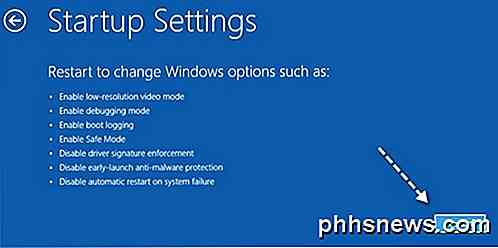
Når du er i sikker modus, må du kjøre flere skanneprogrammer etter hverandre til det ikke finnes flere forekomster av infeksjon. Så hvilke programmer bør du velge å kjøre? Heldigvis har jeg allerede skrevet en artikkel om de beste gratis anti-spyware-, anti-malware- og anti-virusprogrammene som er der ute.
Etter min mening bør du kjøre SUPERAnti-Spyware først, deretter MalwareBytes Anti-Malware etterfulgt av Spybot og Ad-Adware . Selvfølgelig trenger du en Internett-tilkobling for dette, så sørg for at du aktiverer sikker modus med nettverk .
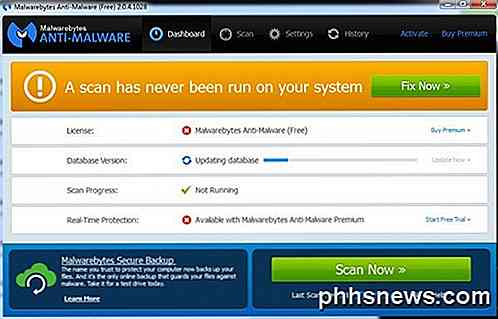
Hvis du har et veldig smart virus, vil det til og med deaktivere Internett-tilkoblingen din ved å endre innstillinger i Windows. I så fall må du lese innlegget mitt ved feilsøking av Internett-tilkoblinger, og det bør løse problemet ditt.
Ved grundig skanning kan de fleste tilfeller av infeksjon rengjøres helt. Det er en kjedelig prosess og krever litt teknisk arbeid, men det blir vanligvis jobben gjort.
Metode 2 - Redningsdisker
I tillegg til Safe Mode-metoden, bør du også skanne datamaskinen før Windows har en sjanse til å starte opp. Du kan gjøre dette ved å bruke en frakoblet virusskanner eller pre-boot-skanner.
Måten dette virker på, er at du må bruke en annen datamaskin til å laste ned en ISO-bildefil fra et antivirusvirksomhet som Microsoft eller Kaspersky, og deretter brenne det på en plate. Du vil da starte opp på denne platen i stedet for den vanlige Windows-installasjonen og kjøre antivirusprogrammet derfra.
Siden Windows ikke kjører, kan infeksjonen ikke forstyrre, og du har en mye bedre sjanse for å kunne fjerne den. Denne metoden er egentlig den eneste måten å kvitte seg med en virkelig ekkel virus eller malware infeksjon via skanning.
Det er et par redningsdisker som jeg anbefaler å bruke. Den første er fra Microsoft og kalles Windows Defender Offline. Ta en titt på min forrige artikkel om bruk av Windows Defender Offline for å skanne datamaskinen.
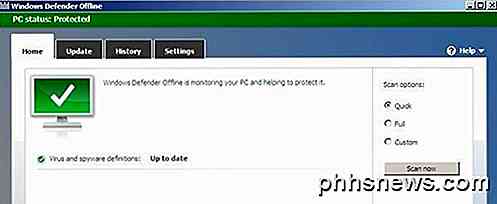
Igjen, akkurat som med skanneprogramvaren, bør du prøve flere redningsdisker for å sikre at viruset eller skadelig programvare er fjernet. De andre som jeg foreslår å bruke er:
Kaspersky Rescue Disk
Bitdefender Rescue CD
Avira Rescue System
Vær oppmerksom på at noen av disse tillater deg å laste ned en EXE-fil og installere filene på en USB-pinne, som du deretter kan starte opp fra i stedet for en CD / DVD. Som nevnt, er dette litt mer teknisk, men alle nettstedene har guider om hvordan du lager diskene og bruker dem.
Metode 3 - Rengjør installasjon
En ren installasjon er ikke det morsommeste å gjøre, men det er en garantert måte å kvitte seg med virus, spionprogramvare og skadelig programvare på. Det er ganske rett frem: Når du gjør en ren installasjon, sletter du alt på harddisken din. Derfor ikke flere virus.
Noen ganger vil virus ikke infisere elementer som bilder, tekstdokumenter, videoer eller MP3-filer. En god ting å gjøre er å skanne alle dine personlige data, og hvis det ikke finnes virus, kopier det til en ekstern stasjon. På denne måten kan du utføre en ren installasjon og ikke miste noe viktig. Selvfølgelig må du installere alle programmene dine, etc., men noen ganger har du ikke noe annet valg.
Å utføre en ren installasjon er ikke så vanskelig som det kan virke, det er bare tidkrevende fordi du må vente på at Windows skal installere. Også med Windows 8 og Windows 10, er prosessen enda enklere fordi du ikke engang trenger å ha installasjons-CDen / DVDen lenger.
Sjekk ut mitt forrige innlegg om hvordan du gjenoppretter Windows til fabrikkinnstillinger (installer Windows på nytt). Den artikkelen dekker Windows XP, Windows 7, Windows 8.1 og Windows 10.

Hvis du har problemer med å bruke den innebygde tilbakestillingsfunksjonen i Windows, og du ikke har den originale Windows-platen med deg, kan du sjekke ut innlegget mitt om hvordan du lovlig laster ned Windows og installerer den på en flash-stasjon.
Så lenge du har din originale produktnøkkel eller i tilfelle av Windows 10, så lenge det er den samme datamaskinen du hadde Windows 10 installert på før, kan du bare starte opp fra USB-pinnen og installere Windows på nytt.
Til slutt, når datamaskinen er ren og går bra igjen, sjekk ut innlegget mitt om hvordan du beskytter deg mot virus og skadelig programvare i fremtiden. Den sikreste måten å holde datamaskinen fri for virus, er imidlertid å lage en virtuell maskin og gjøre alt lyssky inne i det. Hvis du har noen spørsmål, vær så snill å kommentere. Nyt!

Slik administrerer du Systemd-tjenester på et Linux-system.
Til tross for kontroversen introduserer dette i det minste noen standardisering over Linux-distribusjoner. De samme kommandoene vil tillate deg å administrere tjenester på samme måte på en hvilken som helst Linux-distribusjon ved hjelp av systemd. Merknad : For å endre systemkonfigurasjonen på Linux-distribusjon som Ubuntu som bruker sudo, må du prefikse kommandoene her med sudo .

Slik oppretter du Plex (og ser på filmene dine på en hvilken som helst enhet)
Plex Media Server er en brukervennlig måte å lagre alle dine filmer, show og andre medier på ett sted- og gjør det tilgjengelig fra enhver enhet, enten du er hjemme eller på farten. Hva er Plex Media Server? Her er en vanlig situasjon som alt for mange mennesker befinner seg i. Du har mediefiler -musikk, filmer, TV-programmer og til og med bilder, men du har ikke en enkel måte å få tilgang til dem på dine mange og varierte enheter.



